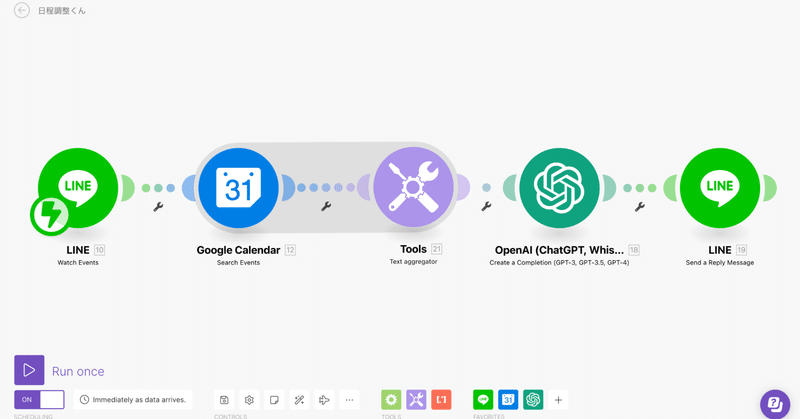
非エンジニアでも15分でできる、日程調整を自動化する方法を解説!
こんにちは!クライアントや上司との日程調整って、地味に時間取られますよね。
今回は、LINEで期間と時間を送るだけで、自動的に日程調整してくれるLINE botの作り方をご紹介していきます。
要件の整理
今回実装する自動化フローは以下のようになります。
1. LINEで「期間と時間」を送信したタイミングでフローがスタート
(例:来週で1時間会議を入れたい)
2. Google カレンダーから予定が入っている時間を取得
3. ChatGPTが現在の予定と「期間と時間」から日程候補をリスト化
4. LINEで返信
今回使用するツールの準備
make
今回はmakeというiPaaSを使用して実装していきます。
アカウント作成がまだの方は以下の記事を見ながら登録しておきましょう。
makeの自動化フローファイル
実装時に使用するので以下の自動化フローのテンプレートファイルをダウンロードしておいてください。
実装方法
1, makeにログインして新しいシナリオを作成
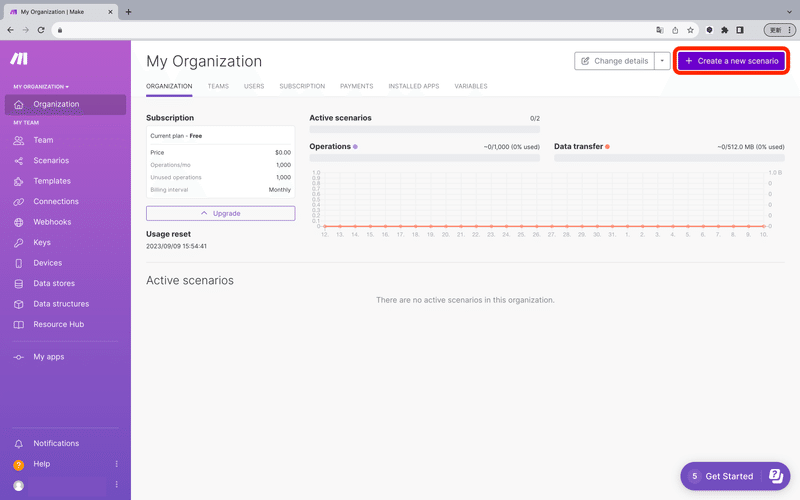
2, "準備物"パートでダウンロードしたjsonファイルをimportする
日程調整フローのテンプレートを使用します。


3, LINEの認証情報を設定する
LINEアカウントとmakeを接続します。
以下のnoteに従って、connectionを設定してください。
4, Google カレンダーの認証情報を設定する
ご自身が使用しているGoogleカレンダーとmakeを接続します
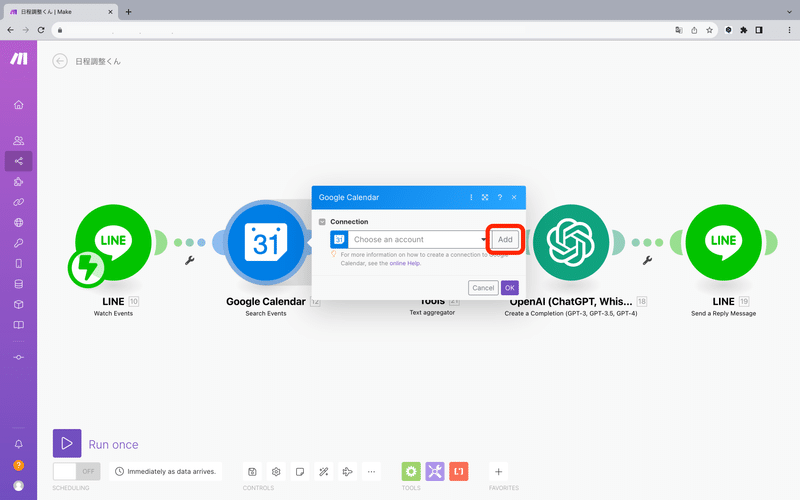


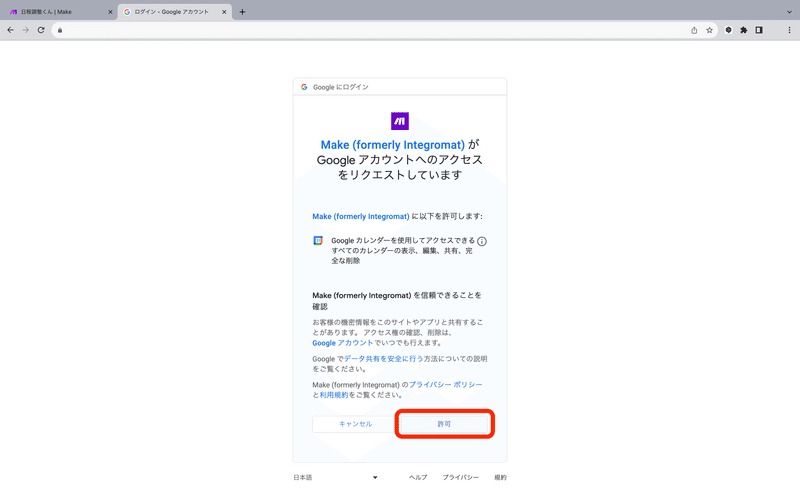

5, ChatGPTの認証情報を設定する
ChatGPTとmakeを接続します。
以下のnoteに従って、connectionを設定してください。
6, LINEの認証情報を設定する


7, 実行してみる
各設定が完了したら、最後に実行してみましょう。
Run onceというボタンを押して、テストができます。
テストして問題なければ、"Run once"の下の、"Scheduling"をONにして、常に動作するようにしておきましょう!

まとめ
今回は日程調整を自動化する方法をご紹介しました。
makeはカスタマイズの自由度がとても高く、今回のLINEの部分をSlackに変えたりすることも可能です。
ご要望が多ければカスタマイズの解説も加筆するので、是非いいねとコメントしていただけますと幸いです!
この記事が気に入ったらサポートをしてみませんか?
